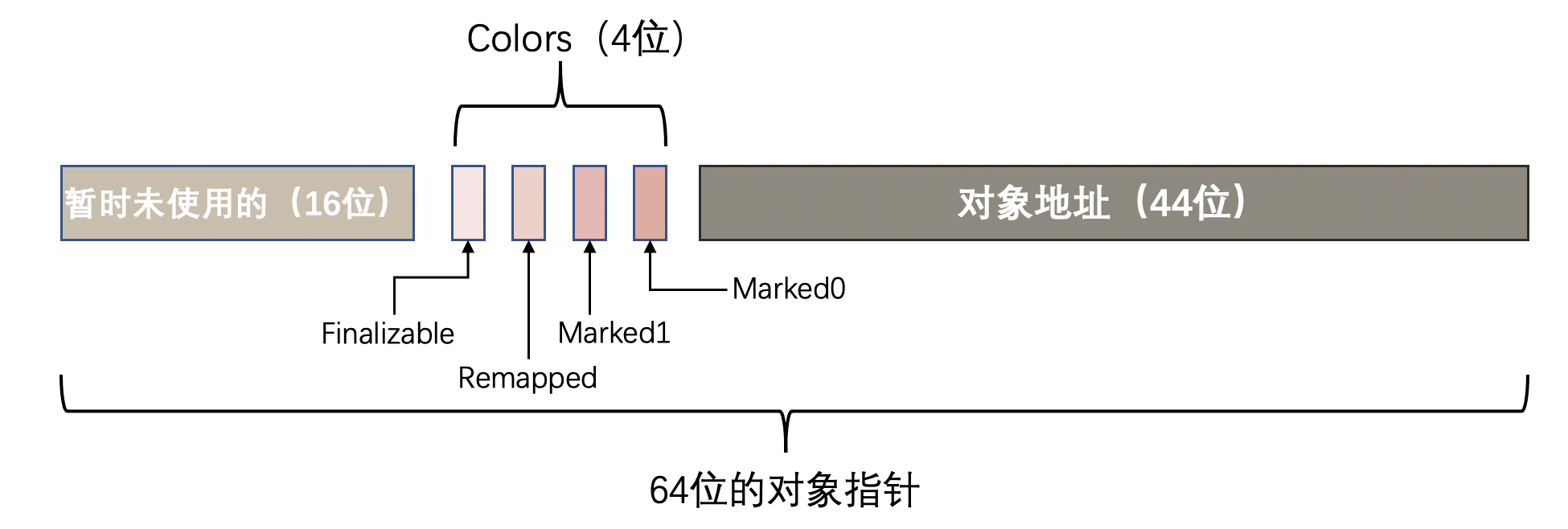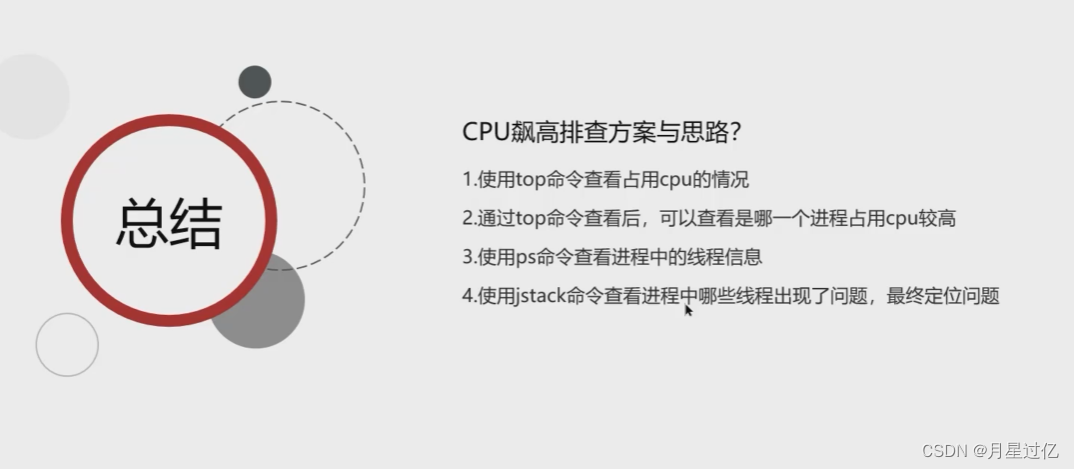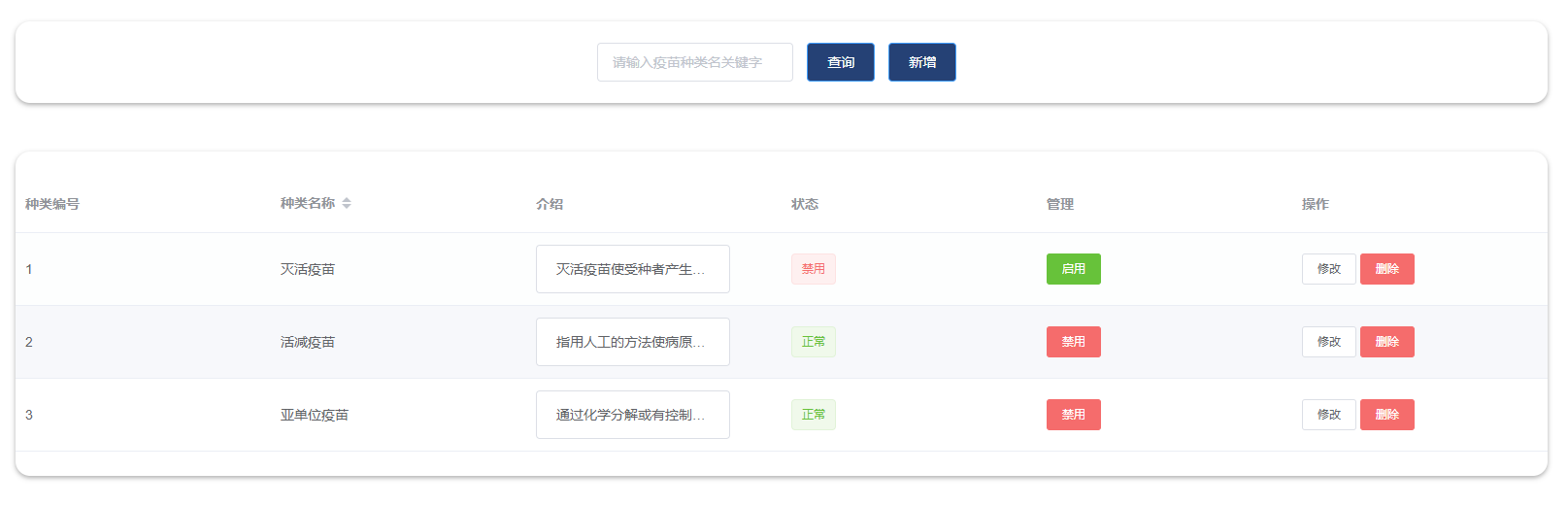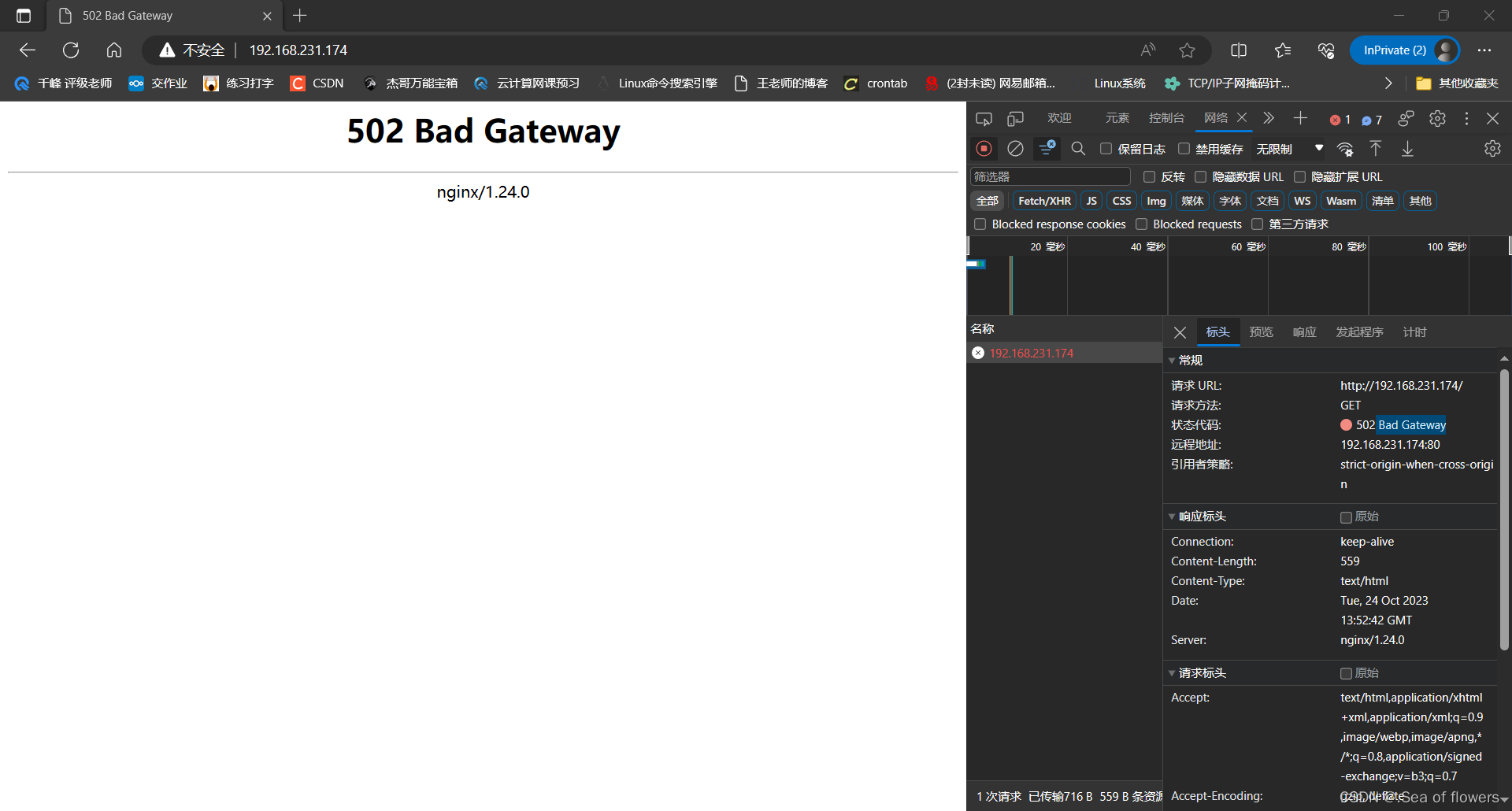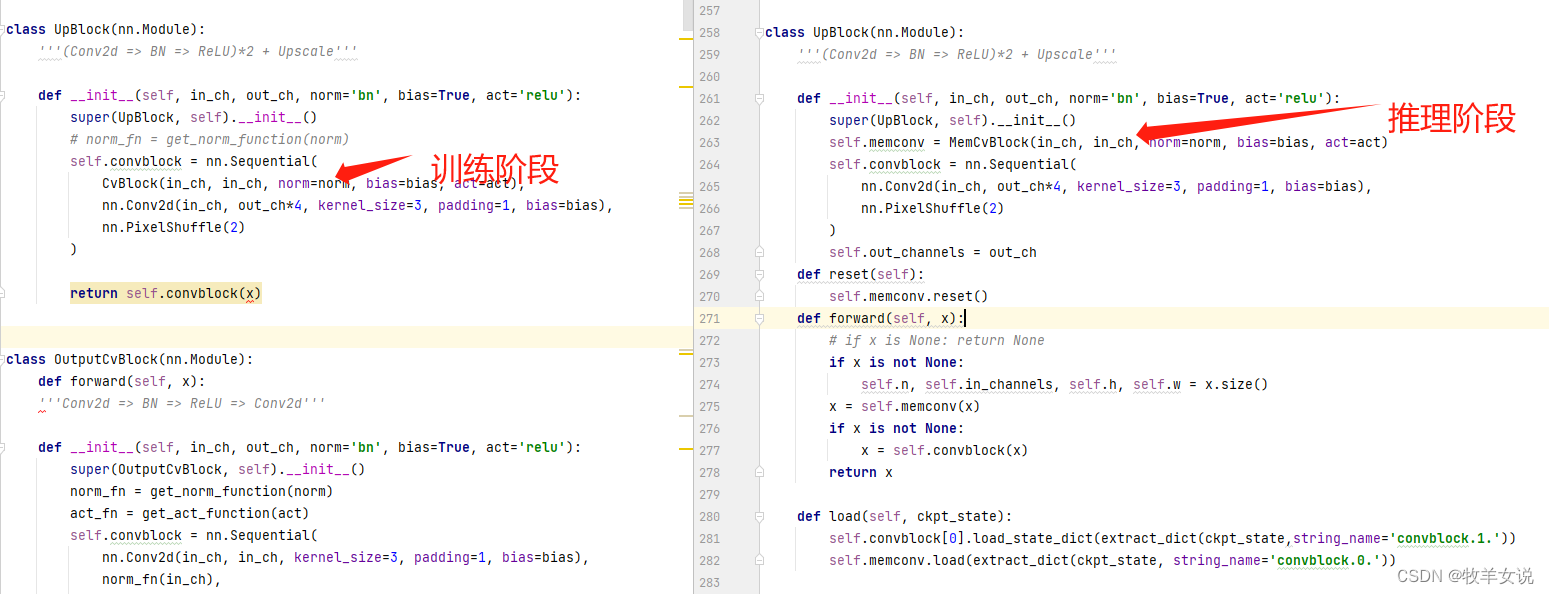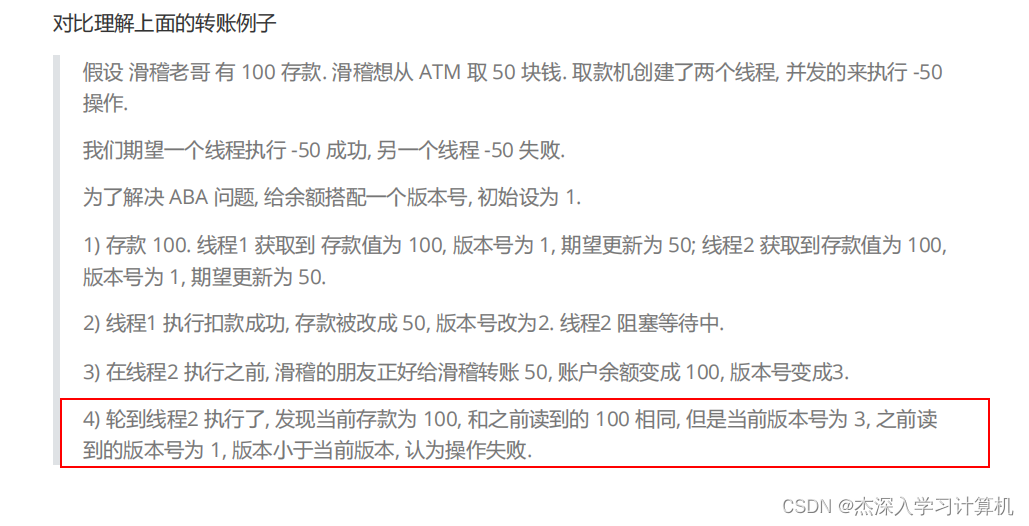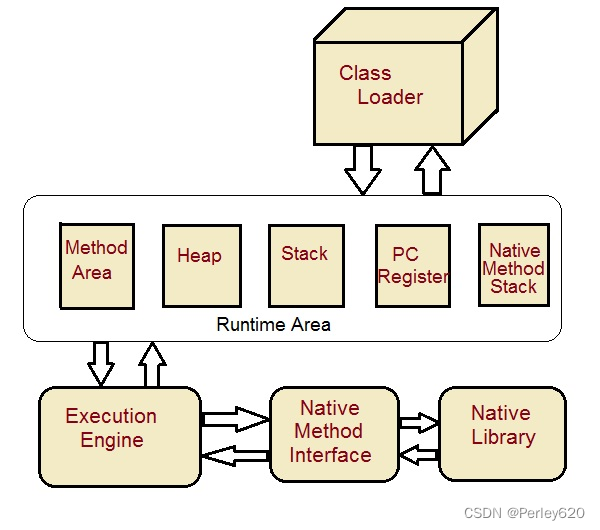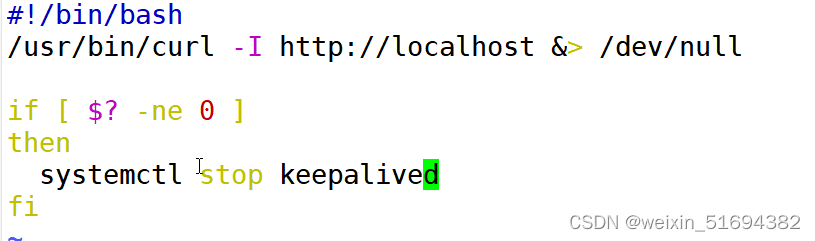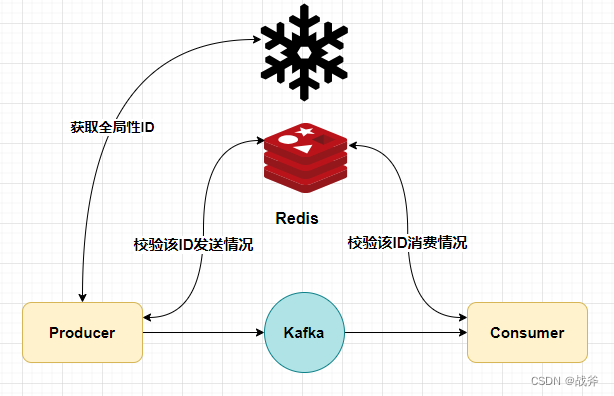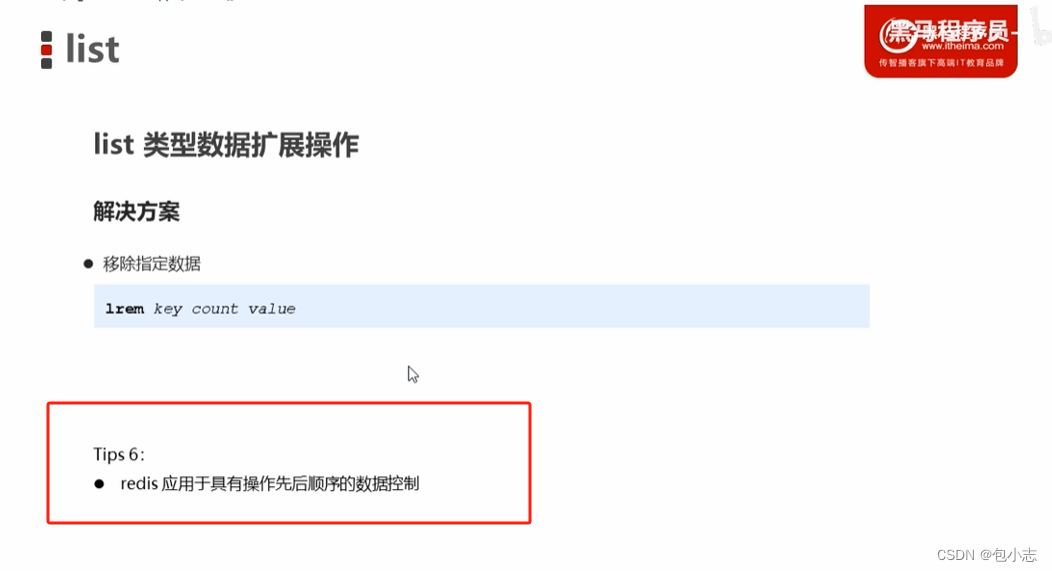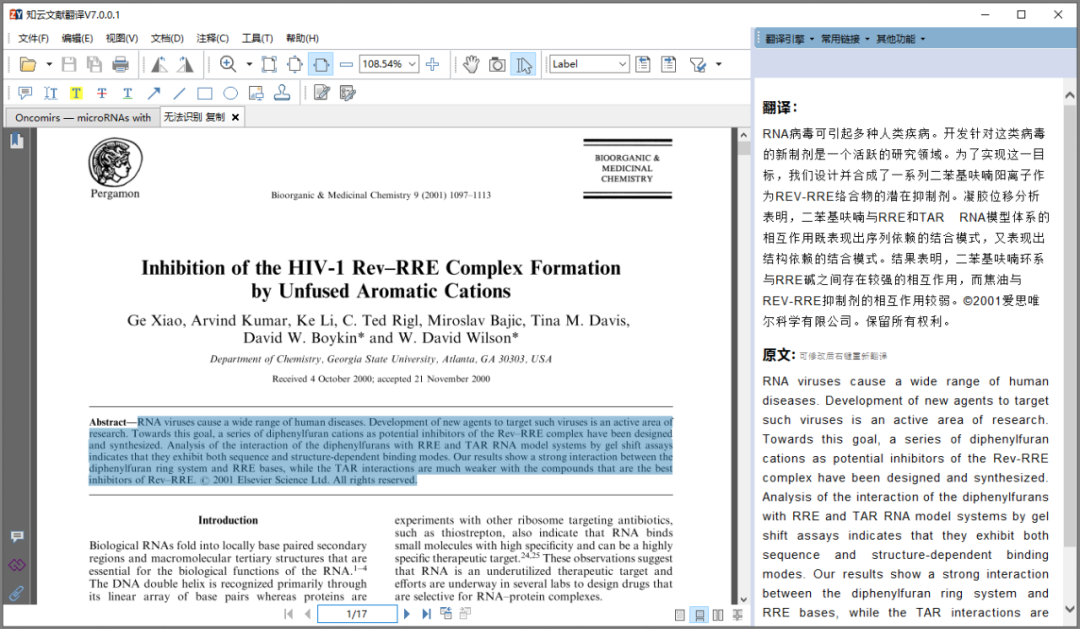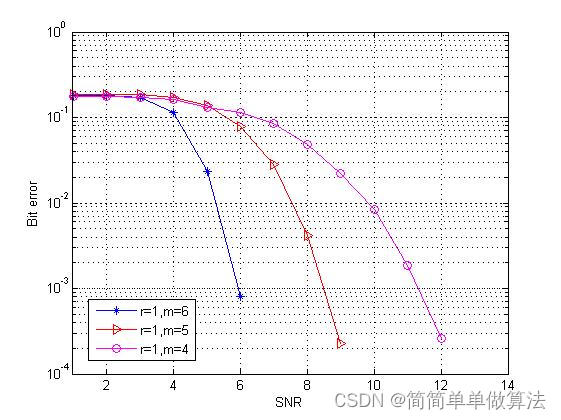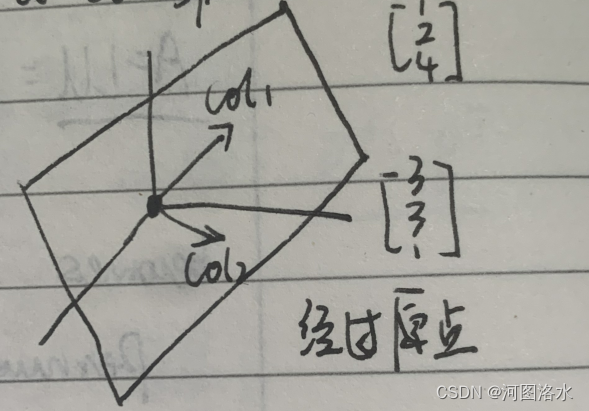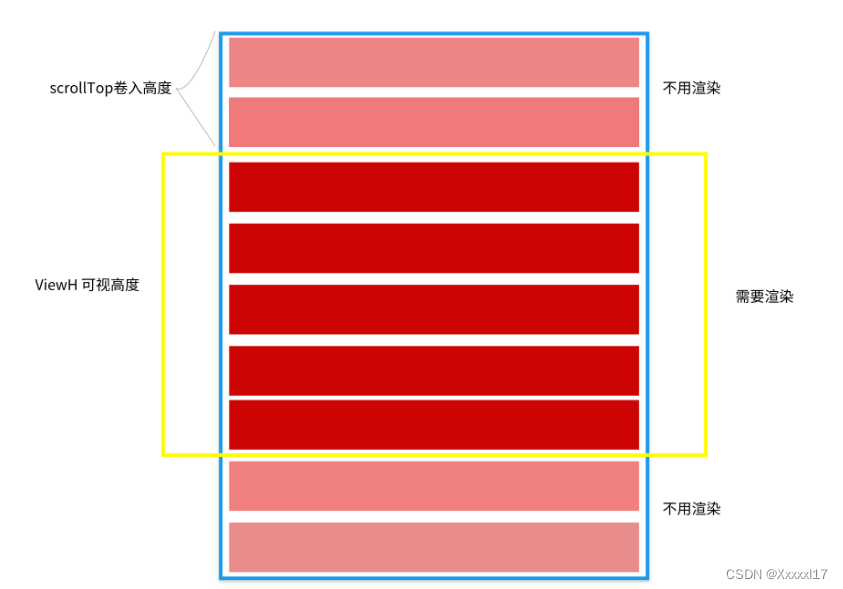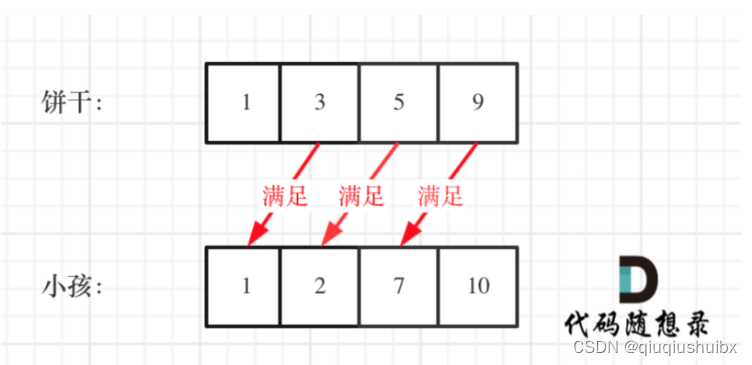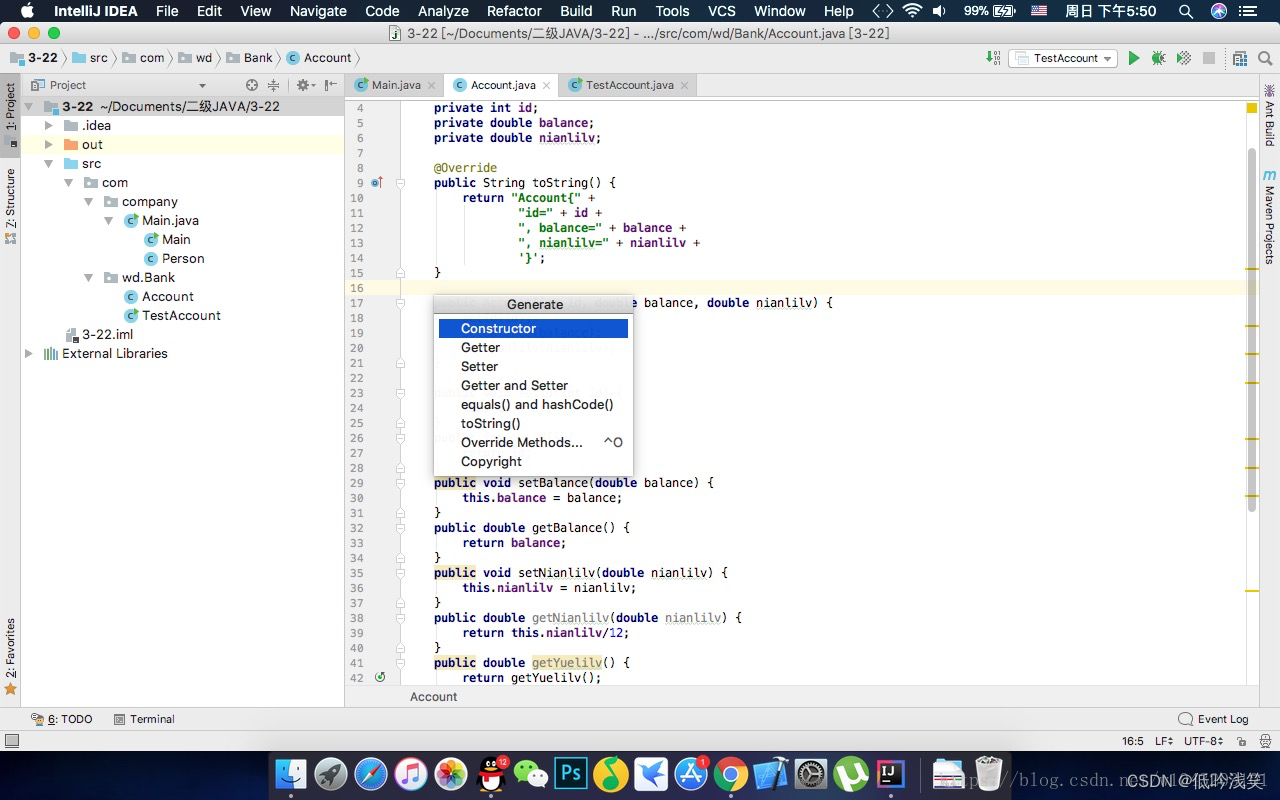大家好,我叫徐锦桐,个人博客地址为www.xujintong.com。平时记录一下学习计算机过程中获取的知识,还有日常折腾的经验,欢迎大家来访。
x-ui是一个搭建节点的工具,有一键安装脚本,可以快速的部署。但是如果我们经济有限的话,这个服务器不仅要有x-ui还要有自己搭建的网站。这就得用我的这种搭建过程了。
…别人又推荐了一个工具Trojan Panel,等以后我这个挂了再搞吧。
部署过程
第一步
首先要将宝塔安装上,这就不用多说了,自己去网站找到适合自己系统的安装脚本就Ok了。
第二步
新建一个站点并且为网站配置ssl,这个域名是为了以后x-ui面板伪装配置的。(当然,预警已经解析到了你的服务器上面了,这里没用cloudfare托管,我试了很多次一托管就挂了,留个悬念吧)。

然后在创建的网站右边点击设置,在设置中点击ssl。将自己的证书复制到里面就Ok了。

第三步
安装x-ui
安装其实没什么好说的,就直接用下面的一键安装脚本就ok了,然后填上自己设置以后登录面板的用户名、密码和端口号。
bash <(curl -Ls https://raw.githubusercontent.com/vaxilu/x-ui/master/install.sh)
访问就是Ip:端口号,如果访问不了,就要去宝塔的安全里面将你设置的端口打开。
访问ip:端口号,进入登录面板,在面板设置中修改面板根路径然后重启面板。

添加反向代理
不进行反向代理的时候,宝塔能和x-ui共存,但是x-ui配置完成后没有网络。
在刚刚添加的站点右边点击设置,然后找到反向代理。
按照图设置就行了。

然后点击配置文件,将下面代码添加上去。这里要注意的是两个点一个就是mail上面的那个12345改成自己面板的端口号,还有一个就行下面data里面的端口号是一会在面板中添加入站列表的端口号(可以完成下面添加节点后再更改,但是记住一定要更改)。

location ^~ /mail {proxy_pass http://127.0.0.1:12345/main;proxy_set_header Host $host;proxy_set_header X-Real-IP $remote_addr;proxy_set_header X-Forwarded-For $proxy_add_x_forwarded_for;
}
location ^~ /data {proxy_redirect off;proxy_pass http://127.0.0.1:23333;proxy_http_version 1.1;proxy_set_header Upgrade $http_upgrade;proxy_set_header Connection "upgrade";proxy_set_header Host $http_host;proxy_read_timeout 300s;# Show realip in v2ray access.logproxy_set_header X-Real-IP $remote_addr;proxy_set_header X-Forwarded-For $proxy_add_x_forwarded_for;}
设置完就可以通过域名:端口号\main\访问了。
加节点
在x-ui面板中点击入站列表,然后点击加号,按照图片进行配置。没进行说明的就默认就好。
这个证书不是宝塔网站的证书,是证书中的公钥和私钥。

然后在宝塔的安全里面将对应的端口号开放,并改写上面反向代理的端口号就ok了。
如将将建好的节点添加到v2rayN:在刚刚新建的节点,左边有个操作,然后点击二维码。然后打开v2rayN软件。

开启bbr
在连接面板中输入x-ui,然后输入15再随便按一个键,就安装成功了。

安装 Cloudflare WARP
直接一键安装脚本安装就行了。
# Cloudflare WARP 一键配置脚本 功能菜单
bash <(curl -fsSL git.io/warp.sh) menu
输入代码后,先点4,然后再点7就ok了。

到这里也就结束了。
斜体样式